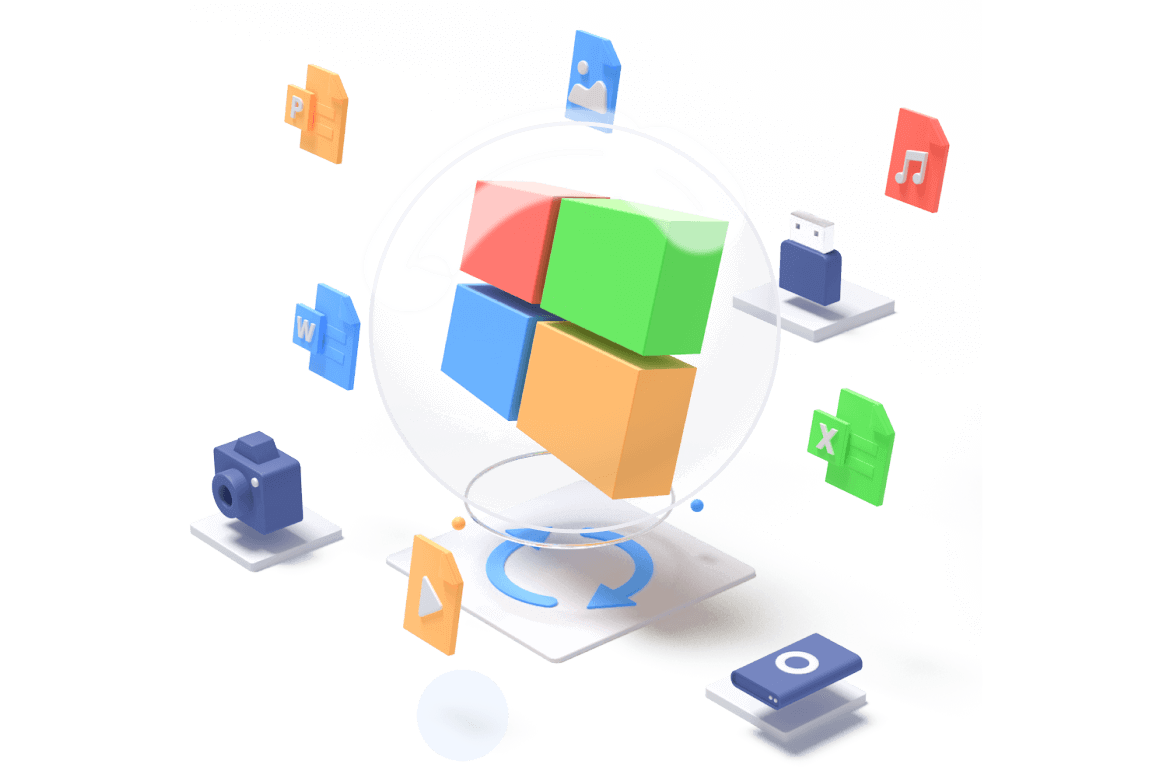컴퓨터, 스마트폰 등 다양한 디지털 기기들이 많이 사용되면서 USB 저장장치는 필수품이 되었습니다. 각종 사진/영상/문서 등 소중한 파일을 USB에 저장해서 컴퓨터에 백업을 하는 등으로 주로 활용하고 있습니다.
간혹 어떤 이유로 USB 인식 불가 또는 USB 장치 인식 실패 등의 오류가 뜨는 일이 있습니다. 이럴때는 USB 드라이버를 업데이트하거나 재설치하는 등으로 해결할 수 있는데, 이때 USB는 포맷되어야 합니다. 이때 원래 USB에 들어 있던 중요한 파일을 다시 사용하려면 USB 복구가 필요하게 됩니다. 지금부터 USB 오류 상황에 대처하는 방법을 하나씩 알아보겠습니다.
방법 1. USB 드라이브 드라이버 업데이트하기
USB 인식 안됨 오류가 발생했을 때 첫번째로 시도해 봐야 하는 것은 바로 USB 드라이버 업데이트입니다. 컴퓨터 OS 등이 최신 버전으로 업데이트 된 이후 호환성에 문제가 생겨서 발생되는 이슈입니다. 이를 해결하려면 다음의 방법을 따라 진행합니다.
단계1: USB 드라이브를 컴퓨터에 연결하고, 컴퓨터 내에서 장치 관리자로 진입합니다.
단계2: 창치 관리자 내 디스크 드라이브 메뉴로 들어가 문제가 있는 USB 드라이브에서 마우스 우클릭 후 ‘드라이버 업데이트’를 선택합니다.
단계3: ‘온라인에서 드라이버 소프트웨어 자동 검색’을 클릭하고, 드라이버가 업데이트 되길 기다립니다.
위 단계대로 진행하였다면 USB 드라이브를 컴퓨터에서 분리했다가 다시 연결한 후 USB 인식 불가 오류가 뜨는지 확인해 봅니다.
방법 2. 파일 시스템 오류 수정하 도록 USB 드라이브 포맷하기
USB 드라이버 업데이트가 제대로 동작하지 않는 경우, 불가피하게 USB 장치 인식 실패 오류를 해결하기 위해 USB를 포맷해야 합니다. 포맷하는 방법은 어렵지 않으나 USB에 저장되어 있던 모든 파일이 삭제되기 때문에 주의해야 합니다.
단계1: 먼저 USB를 컴퓨터에 연결한 후 파일 탐색기에 들어갑니다.
단계2: 파일 탐색기 내에 있는 USB 드라이브에서 마우스 우클릭 후 ‘포맷’을 선택합니다.
단계3: 빠르게 포맷을 진행할 수 있는 ‘빠른 포맷’을 클릭하고 확인을 누르면 USB 드라이브 내 모든 파일이 삭제된다는 알람이 뜬 후 포맷이 진행됩니다.
USB 포맷으로 USB 인식 불가 오류는 해결되었을 것입니다.
팁: 포맷된 USB 데이터 복구 방법
USB에 원래 저장되어 있던 소중한 파일을 일어버리거나 삭제하면 이때 필요한 것이 바로 iMyFone D-Back 데이터 복구 프로그램입니다.
언포맷 프로그램 중 하나인 iMyFone D-Back은 세계적으로 유명한 데이터 복구 프로램으로 USB 삭제 파일 복구 뿐만 아니라 휴지통 복구, 파티션 오류 복구, 하드 드라이브 데이터 복구 등 다양한 옵션을 제공하기 때문에 컴퓨터에 설치해 두고 필요할때마다 사용할 수 있습니다.
뛰어난 기술력으로 훌륭한 수준의 데이터 복구가 가능하게 도움을 줍니다. 삭제된 사진, 저장하지 않은 한글 파일 , 덮어 쓴 파일 등 1,000 가지 이상의 다양한 파일 복구를 지원하기 때문에 대용량 하드 디스크 복구에 유리합니다. 사용방법도 어렵지 않게 누구나 따라할 수 있습니다.
단계1: 컴퓨터 OS에 맞는 iMyFone D-Back 프로그램을 무료 다운로드 받아 설치합니다.
무료 다운로드 Windows 지원 안전한 다운로드 무료 다운로드 Mac OS 지원 안전한 다운로드
단계2: 프로그램 실행 후 포맷한 USB 드라이브를 선택합니다. (파일 탐색기와 유사한 방식이므로 어렵지 않게 진행할 수 있습니다.)

단계3: USB 복구 진행을 위한 드라이브 ‘스캔’을 진행하고, 이 과정에서 실시간으로 삭제된 데이터가 화면에 나타납니다.

단계4: 복구하고 싶은 데이터 파일을 선택 후 미리보기로 파일을 확인 후 ‘복구’를 진행할 수 있습니다. 미리보기는 각종 사진/영상/문서 등 1,000여 가지 파일 형식을 지원하기 떄문에 거의 모든 데이터를 확인할 수 있습니다.

방법 3. USB 드라이브 용 디스크 드라이버 재설치하기
USB 드라이브용 디스크 드라이버를 재설치하는 방법도 있습니다. 이 방법도 내 컴퓨터의 장치 관리자 메뉴에서 진행할 수 있습니다.
1: 먼저 내 컴퓨터에서 마우스 우클릭 후 속성에 들어간 후 장치 관리자에 접속합니다.
2: 그 후 ‘디스크 드라이브’를 클릭 후 표시되지 않는 USB 드라이브를 마우스 우클릭 후 ‘장치 제거’를 선택합니다.
3: 마지막으로 컴퓨터를 재부팅 하고 나서 USB 드라이브를 컴퓨터에 다시 연결합니다. 이떄 USB 드라이브용 디스크 드라이버가 자동으로 재설치 됩니다.
방법 4. USB 드라이브에 새 드라이브 문자를 할당하기
USB 드라이브의 드라이브 문자가 기존에 사용되고 있던 드라이브 문자와 같은 경우 충돌이 일어나 USB 인식 불가 오류가 발생할 수 있습니다. 이떄는 USB 드라이브 문자를 바꿔주면 해결할 수 있습니다.
1: 내 컴퓨터 속성으로 들어가 ‘관리’ 메뉴에서 ‘디스크 관리’에 접속합니다.
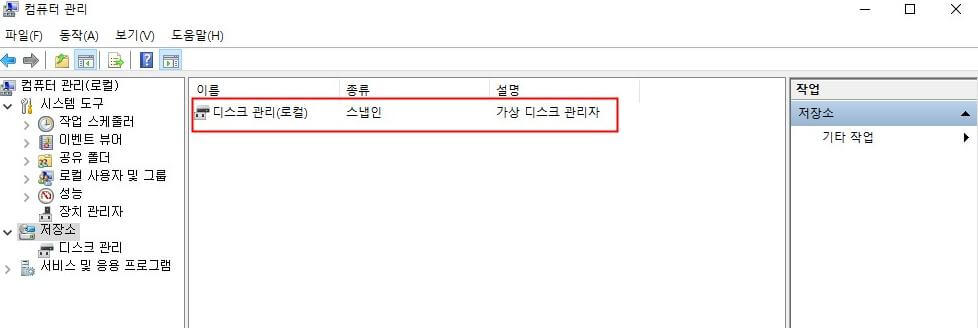
2: USB 드라이브의 볼륨에서 마우스 우클릭 후 ‘드라이브 문자 및 경로변경’을 선택하고, 인식이 되지 않던 USB 드라이브에 새로운 문자를 할당합니다.
방법 5. Windows 파일 탐색기 및 디스크 관리에 usb 인식 안될때 해결 방법
윈도우10 USB 인식 불가로 파일 탐색기나 디스크 관리에서 USB 인식이 안되는 경우도 있습니다. 이런 경우 USB의 파일 시스템 오류 또는 잘못된 포맷으로 인한 현상이므로 USB 드라이브를 포맷하는 방법으로 해결할 수 있습니다.
USB 포맷을 진행하면 파일이 모두 삭제되지만, 앞서 살펴본 iMyFone D-Back 프로그램으로 USB 삭제 파일 복구를 진행할 수 있습니다.
마무리:
USB 드라이브는 너무나 많이 사용되고 있는 저장장치 이기 때문에 매우 유용하기도 하지만, 여러가지 이유로 오류가 발생할 가능성에 많이 노출되어 있습니다. 이럴때는 주저하지 말고 USB 드라이 포맷 후 아이마이폰 디백(iMyFone D-Back) 무료 컴퓨터 데이터 복구 프로그램을 사용해 USB 삭제파일 복구를 진행하세요.
iMyFone D-Back 컴퓨터 복구 프로그램
무료 다운로드 Windows 지원 안전한 다운로드 무료 다운로드 Mac OS 지원 안전한 다운로드